विज्ञापन
ऐप्पल जिस तरह से अपनी डिफ़ॉल्ट स्थिति में iPhone या iPad की आपूर्ति करता है, वह हर किसी के लिए नहीं हो सकता है, और कई सेटिंग्स हैं जिन्हें आप अपने डिवाइस को अनबॉक्स करते समय बदलना चाहते हैं। ये गोपनीयता से लेकर प्रयोज्य तक सब कुछ प्रभावित कर सकते हैं, इसलिए यह इसके लायक है अपना डिवाइस सेट करने के लिए समय ले रहा है कैसे अपने iPhone और iPad को वापस करने के लिएआश्चर्य है कि अपने iPhone का बैकअप कैसे लें? यहां आईक्लाउड या आईट्यून्स का उपयोग करके अपने आईफोन को बैकअप देने की हमारी सरल गाइड है। अधिक पढ़ें जैसा तुम चाहो।
सौभाग्य से हम पहले ही कई मेनू फँसा चुके हैं और सेटिंग्स का एक बड़ा हिस्सा मिला है, कई उपयोगकर्ता सीधे तौर पर फील करना चाहेंगे।
सीमा नियंत्रण केंद्र पहुंच
जब iPhone 5S अपने फिंगरप्रिंट स्कैनर के साथ बाहर आया, एक दूरगामी वीडियो में दिखाया गया है कि कैसे इसे ठगा जा सकता है क्या iPhone 5S फिंगरप्रिंट स्कैनर चोरी की संभावना को बढ़ाता है?IPhone का नया फिंगरप्रिंट सेंसर डिवाइस को सुरक्षित और व्यक्तिगत रखने के लिए बॉयोमीट्रिक्स का उपयोग करने के लिए एक शानदार तरीका लगता है, लेकिन क्या मौजूदा सुरक्षा को दरकिनार करने के लिए इस सुविधा का उपयोग स्वामी के खिलाफ किया जा सकता है? अधिक पढ़ें फोन चोरी होते ही लॉकस्क्रीन से एयरप्लेन मोड को इनेबल करने का तरीका। जबकि एक पूर्ण अपहर्ता एक वुडब्लॉक-प्रेमी चोर और कुछ बहुत बुरी किस्मत पर निर्भर करता है, यदि आप चिंतित हैं तो आप लॉकस्क्रीन से नियंत्रण केंद्र पहुंच को निष्क्रिय करना चाहते हैं। वैसे भी.

नियंत्रण केंद्र आपको पोर्ट्रेट लॉक और डू नॉट डिस्टर्ब मोड के अलावा रेडियो, वायरलेस और ब्लूटूथ को सक्षम और अक्षम करने की अनुमति देता है। वहाँ भी एक आसान टॉर्च समारोह है, और टाइमर, कैलकुलेटर, कैमरा और मीडिया नियंत्रण के लिए तेजी से पहुँच। यदि आप इसे हमेशा अपने पसंदीदा ऐप्स में सक्षम कर रहे हैं, तो इसे भी वहां से अक्षम कर दें। आप इन विकल्पों को खोज लेंगे सेटिंग्स> नियंत्रण केंद्र.
मोशन घटाएं
जब iOS 7 को अनशेडर्ड किया गया था, तो Apple उपयोगकर्ताओं के एक छोटे प्रतिशत से अधिक मतली की लहर चली। कई लोग यह नहीं जान सकते हैं कि स्क्रीन पर घूरना उन्हें बीमार क्यों महसूस करवा रहा है, लेकिन इसके बाद जो गति आती है ऐप लॉन्च करने और कम से कम करने के साथ-साथ काल्पनिक लंबन पृष्ठभूमि प्रभाव खेल रहा था एक हिस्सा।
यदि आप इसके तहत अक्षम करते हैं सेटिंग्स> सामान्य> गति कम करें तब आपका फोन समय और स्थान के माध्यम से आपको यात्रा पर ले जाने के बजाय, ऐप्स के अंदर और बाहर फीका हो जाएगा। आप लंबन प्रभाव को भी खो देंगे, दुर्भाग्य से दोनों परस्पर सम्मिलित हैं।
पासकोड टाइमआउट सक्षम करें
यदि आप टच आईडी पर निर्भर हैं, तो यह ऐसी समस्या नहीं हो सकती है, लेकिन हर समय अपना पासकोड दर्ज करने की तुलना में अधिक कष्टप्रद नहीं है - विशेष रूप से ऐप्स की श्रृंखला डाउनलोड करते समय। एक मूर्ख को सुविधा के लिए अपना पासकोड अक्षम करने के लिए लुभाया जा सकता है, लेकिन यह बहुत बुरा विचार है। इसके बजाय, आपको एक डिफ़ॉल्ट पासकोड टाइमआउट अवधि को सक्षम करना चाहिए सेटिंग्स> पासकोड> पासकोड की आवश्यकता है.

फिर आप 1234 में फिर से कुंजी के बिना निर्दिष्ट अवधि के भीतर अपने फोन को डाउनलोड और एक्सेस करने में सक्षम होंगे। अगर मैं सिर्फ आपके पासकोड का अनुमान लगाता हूं, कृप्या बदल दें।
टेक्स्ट का आकार बदलें
यह दोनों तरीके से काम करता है - यदि आप लंबे समय से देख रहे हैं (और इस तरह से नज़दीकी को देखने में परेशानी है) तो आप पाठ का आकार बढ़ाना चाहते हैं। यदि आप अपने iPhone की स्क्रीन पर देख सकने वाले पाठ से निराश हैं, तो आपको अपने द्वारा स्क्रॉल करने की मात्रा को कम करने के लिए इसे बंद करना चाह सकते हैं।
इसके बावजूद, आपको पाठ को छोटा और बड़ा (जहाँ OS अनुमति देता है) बनाने का विकल्प मिलेगा सेटिंग्स> जनरल> एक्सेसिबिलिटी> बड़ा टेक्स्ट.
गोपनीयता और सफारी में सुधार करें
विज्ञापनदाता के साथ झूठ को ट्रैक करने के लिए एक विज्ञापनदाता की क्षमता को सीमित करने का विकल्प, क्योंकि वे ऐसे हैं जो तय करते हैं कि "Do Not Track" सेटिंग का सम्मान करना है या नहीं। इसके लिए दो फील्ड हैं, एक अंडर सेटिंग्स> गोपनीयता> सीमा विज्ञापन ट्रैकिंग और यह ट्रैक न करें समायोजन में सेटिंग्स> सफारी. यदि आप चिंतित हैं, तो आपको संभवतः उन दोनों को सक्षम करना चाहिए।
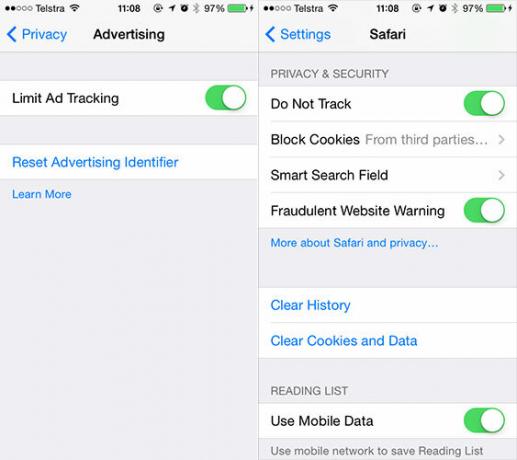
के तहत एक अन्य विकल्प सफारी सेटिंग्स है स्मार्ट खोज फ़ील्ड जब आप खोज करते हैं तो डिफ़ॉल्ट रूप से शीर्ष हिट को लोड करना शुरू कर देता है। यदि आप डेटा पर चुस्त हैं, तो यह अक्षम करने योग्य हो सकता है।
बैटरी प्रतिशत सक्षम करें
मैं अपने iPhone को माइक्रोक्रोमैजिंग करने का शौकीन नहीं हूं, इसलिए मैं बैटरी लाइफ को लेकर जुनूनी नहीं हूं। हालाँकि यह जानना अच्छा है कि मैंने घर छोड़ने से पहले कितनी बैटरी छोड़ी है। जितनी बार मैंने लोगों को यह सेटिंग दिखाने के लिए कहा है, उतने समय में मैंने ट्रैक खो दिया है, जिसका अर्थ है कि Apple ने इसे छिपाने का एक बड़ा काम किया था।
की ओर जाना सेटिंग्स> सामान्य> उपयोग और सक्षम करें बैटरी का प्रतिशत यह जानने के लिए कि आपने कितना रस छोड़ा है।
IMessage & Facetime Caller ID को मानकीकृत करें
यदि आप कई उपकरणों का उपयोग करते हैं या आपके पास कुछ चालू समूह संदेश हैं जो Apple के iMessage प्रोटोकॉल का उपयोग करते हैं, तो एक नया डिवाइस पेश करना आपके मौजूदा वार्तालापों के साथ कहर ढा सकता है। यह आमतौर पर "प्राथमिकता से नई बातचीत शुरू करें" के तहत होता है सेटिंग्स> संदेश> भेजें और प्राप्त करें. यदि आप फ़ोन नंबर स्विच करने के लिए प्रवृत्त हैं या विदेशों में एक अस्थायी सिम का उपयोग कर रहे हैं, तो इसे ईमेल पते के रूप में सेट करना संभव है (एसएमएस अप्रभावित रहेगा)।

इसी तरह, आपके नए iPad पर एक नया फेसटाइम कॉलर आईडी होना जो आपके iPhone के साथ संबंध नहीं रखता है, वास्तव में आपके संपर्कों को भ्रमित कर सकता है। सुनिश्चित करें कि वे के तहत मेल खाते हैं सेटिंग्स> फेसटाइम> कॉलर आईडी.
Gmail संपर्क बंद करें
यह केवल आपके लिए लागू होता है यदि आपने Google ईमेल पते का उपयोग किया है, लेकिन यह अंतर की दुनिया बना सकता है। जीमेल परंपरागत रूप से आपके द्वारा टाइप किए गए हर पते को सहेजता है, और यदि आप छोड़ते हैं तो एक पता पुस्तिका की भयावह गड़बड़ हो सकती है संपर्क के तहत विकल्प की जाँच की सेटिंग्स> मेल, संपर्क, कैलेंडर. इसे बंद करें और तुरंत अपनी पता पुस्तिका को साफ करें।
मल्टीटास्किंग जेस्चर (iPad) अक्षम करें
यदि आप अक्सर ऐसे ऐप्स का उपयोग कर रहे हैं जिनके लिए बहुत सारी उंगलियों (डीजे और संगीत ऐप और कई गेम) की आवश्यकता होती है, तो आप शायद मल्टीटास्किंग जेस्चर को इसके अंतर्गत अक्षम करना चाहते हैं सेटिंग्स> सामान्य> मल्टीटास्किंग जेस्चर.

ये वास्तव में रास्ते में मिल सकते हैं, जिसके कारण आप ऐप्स को स्विच कर सकते हैं या आपको चार फिंगर स्वाइप और चुटकी का उपयोग करके होम स्क्रीन पर वापस आ सकते हैं। यदि आप नहीं हैं तो आदर्श नहीं है लाइव संगीत प्रदर्शन के लिए अपने iPad का उपयोग करना एक संगीत उत्पादन उपकरण के रूप में iPad पर एक त्वरित देखोयह तय करते समय कि क्या कोई टैबलेट की खरीद को सही ठहरा सकता है, निर्णय लेने की प्रक्रिया में शायद ही कभी "संगीत उत्पादन" कारक होता है - लेकिन यह होना चाहिए। अधिक पढ़ें .
अपना निजी एड करें
ये ऐसी सेटिंग हैं, जिन पर मैंने गौर किया, लेकिन आपके पास अपने iOS डिवाइस के संचालन के लिए अपनी प्राथमिकताएं हैं। नीचे टिप्पणी में एक iPad या iPhone अनुभव के लिए अपने खुद के सुझाव साझा करें।
छवि: इसे लगादो
टिम एक स्वतंत्र लेखक हैं जो ऑस्ट्रेलिया के मेलबर्न में रहते हैं। आप उसे ट्विटर पर फ़ॉलो कर सकते हैं।